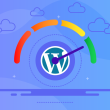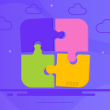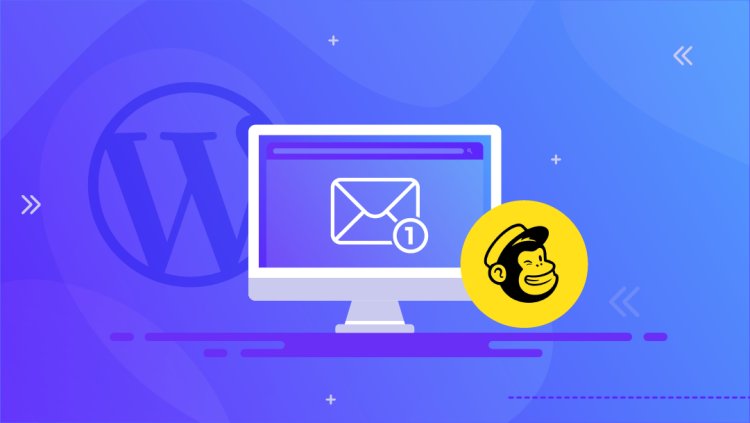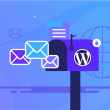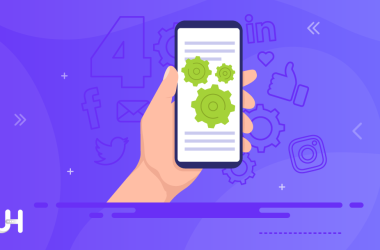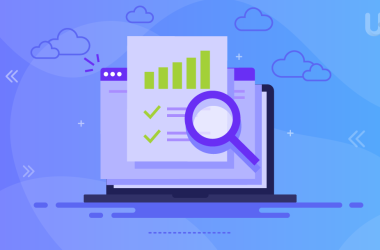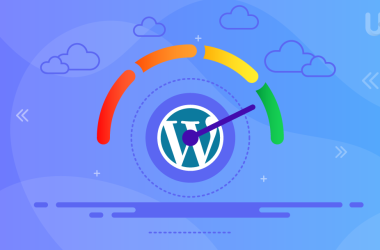Vous souhaitez vous lancer dans le marketing par e-mail ? Vous souhaitez apprendre à exploiter au mieux Mailchimp ? Pour en savoir plus, lisez notre article sur comment installer Mailchimp sur WordPress !
Pourquoi Mailchimp ? Tout d’abord, Mailchimp est le leader du secteur avec plus d’un milliard d’emails envoyés chaque jour. Même Sendinblue ne fait pas le poids face à ce chiffre. De plus, Mailchimp est présent sur le web depuis plus de 20 ans maintenant, et même dans l’espace WordPress, il peut facilement être qualifié de plugin chevronné. Cela signifie que Mailchimp a eu plus de temps et de liberté pour expérimenter que n’importe quel concurrent et qu’ils ont réussi à trouver la solution la plus optimale à la fois pour leurs clients et pour eux-mêmes.
Ensuite, venons-en au prix. Mailchimp offre d’abord un forfait gratuit qui vous limite à 10 000 e-mails par mois, dont 2 000 au maximum peuvent être envoyés chaque jour. Ce forfait offre les mêmes fonctionnalités que celles proposées par Mailchimp dans ses forfaits premium et qui sont devenues synonymes. Qu’est-ce que Mailchimp ?
Mailchimp est un service de marketing par e-mail gratuit et performant qui peut vous aider à créer et à gérer vos listes d’e-mails, à envoyer des e-mails et à suivre vos résultats. Il s’agit de la plus grande plateforme d’automatisation du marketing au monde, utilisée par plus de 8 millions de petites entreprises pour envoyer plus de 2 milliards d’e-mails chaque jour. Mailchimp est techniquement un fournisseur de services de marketing par e-mail qui propose des outils aux entreprises de toutes tailles pour développer leur clientèle.
Mailchimp existe depuis plus de dix ans et est principalement connu pour ses fonctions d’automatisation du marketing et sa facilité d’utilisation. Il a été créé par Ben Chestnut et Dan Kurzius en 2001, alors qu’ils étaient encore étudiants à Georgia Tech. Le nom original de MailChimp était « The Rocket Science Group ». Mailchimp propose également un puissant plugin pour WordPress qui permet aux utilisateurs d’envoyer des lettres d’information par courrier électronique et de générer des leads. Le plugin Mailchimp List Subscribe Form pour WordPress permet d’intégrer facilement Mailchimp à votre site WordPress.
Il est facile à configurer et à utiliser et ne nécessite aucune connaissance en matière de codage ou d’hébergement web. Vous pouvez créer des formulaires d’inscription sur n’importe quelle page ou article, connecter Mailchimp à votre formulaire d’inscription à la newsletter existant, ou utiliser notre widget pour ajouter un formulaire d’inscription unique n’importe où sur le site. Cette intégration vous permettra de créer et d’envoyer plus facilement de belles campagnes d’emailing sans avoir à quitter votre site WordPress. Le plugin offre une variété de fonctionnalités telles que des formulaires d’inscription, des outils de génération de leads et des tests A/B. Avec Mailchimp pour WordPress, vous pouvez facilement gérer vos contacts, créer des campagnes à l’aide de la fonction du « glisser-déposer », générer des rapports sur les performances des campagnes, et bien plus encore.
Il vous offre un moyen facile d’intégrer votre site WordPress avec Mailchimp. Ce plugin vous aidera à créer, envoyer et suivre vos campagnes d’emailing depuis votre tableau de bord WordPress. Il inclut également la possibilité de synchroniser automatiquement les nouveaux abonnés de WordPress avec votre liste Mailchimp afin que vous puissiez leur envoyer des emails depuis le tableau de bord de WP. Cela vous permet également de créer et d’envoyer des lettres d’information, de gérer votre boutique de commerce électronique et de développer votre clientèle.
Il possède de nombreuses fonctionnalités qui en font un excellent choix pour un service de marketing par e-mail. Voici quelques-unes des fonctionnalités offertes par Mailchimp :
- Marketing par email: Cela vous permet de créer, d’envoyer et de suivre des campagnes d’emailing à partir du tableau de bord de WordPress.
- Automatisation: Cela vous permet de mettre en place des flux de travail automatisés dans Mailchimp en fonction des actions de l’utilisateur ou d’autres déclencheurs.
- Page de renvoi: Cela vous permet de générer des prospects et d’attirer un public plus large et plus régulier sur votre site web en créant des pages de renvoi.
- Vous pouvez créer, envoyer et suivre vos emails sans quitter le tableau de bord de WP.
- Prise en charge des principaux programmes de messagerie, y compris Gmail, Outlook, Apple Mail et Thunderbird.
- Gestion des abonnés: Le plugin vous permet de gérer votre liste d’abonnés et d’ajouter ou de supprimer des personnes dans la liste.
Passons maintenant aux choses sérieuses. Pour installer Mailchimp et l’intégrer à votre compte WordPress, vous devez procéder comme suit.
Les étapes de l’installation de Mailchimp :
1. Connectez-vous à votre compte Mailchimp ou inscrivez-vous si vous n’avez pas encore de compte.
2. Ouvrez votre tableau de bord WordPress.
3. Accédez à votre tableau de bord WordPress.
4. Ouvrez le menu Plugins.
5. Sélectionnez l’option Ajouter un nouveau dans le menu Plugins.
6. Recherchez le « Formulaire d’abonnement à la liste Mailchimp ».
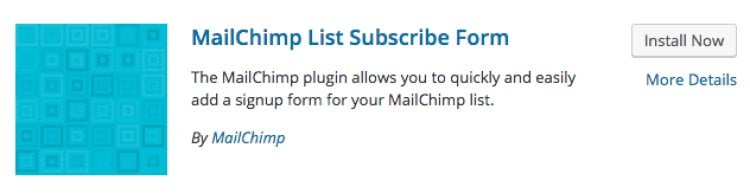
7. Cliquez sur le bouton « Installer maintenant » pour installer le plugin.n.
8. Cliquer sur le bouton « Activer le plugin ».
9. Sur la page Plugins, cliquez sur Paramètres sous Mailchimp.

10. Collez votre clé API Mailchimp dans le champ et cliquez sur Connecter.

11. Cliquez sur le menu déroulant Sélectionner une liste et choisissez la liste Mailchimp à laquelle vous connecter.
12. Cliquez sur Mettre à jour la liste.
13. Dans les sections prévues à cet effet, sur la page de configuration, personnalisez les paramètres de votre formulaire.
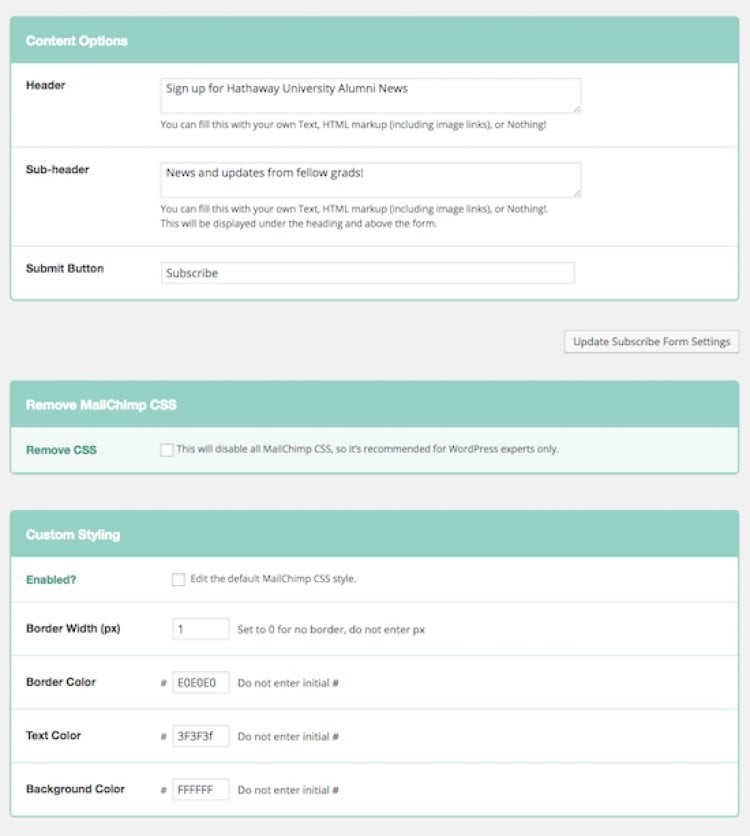
Options de contenu : Personnalisez le texte de l’en-tête, du sous-titre et du bouton d’envoi de votre formulaire.
Supprimer le CSS : Désactiver le CSS de Mailchimp (option avancée).
Style personnalisé : Modifiez la bordure, la couleur et le texte de votre formulaire.
Options de liste : Activez le programme de parrainage, la prise en charge de JavaScript et le double ou simple consentement.
Champs de fusion inclus : Choisissez d’afficher ou de masquer certains champs Mailchimp dans votre formulaire d’inscription.
Paramètres du groupe : Affichez ou masquez les options de groupe Mailchimp.
14. Après avoir mis à jour chaque section de cette page, cliquez sur Mettre à jour les paramètres du formulaire d’inscription.
Félicitations ! Vous avez réussi à créer votre propre formulaire d’inscription personnalisé.
Pour placer le widget Mailchimp sur votre site web, vous devez effectuer quelques étapes supplémentaires.
- Ouvrez votre tableau de bord WordPress.
- Ouvrez le sous-menu « Widgets » à partir du bouton « Apparence » de la barre latérale.
- Faites glisser le widget Mailchimp dans l’une de vos zones de widgets et cliquez sur le bouton Enregistrer.
- Félicitations ! Vous avez terminé.
Cet article vous a été utile ? Consultez notre blog pour découvrir d’autres articles similaires